Häälotsing
Žestide ja hääljuhtimise tarkvara
NPointer aitab teie arvutit juhtida, kasutades sisendkäskudena teie käeliigutusi. Kasutades tavalist veebikaamerat, mis on suunatud laua poole, kuhu saab asetada oma käe ja liigutada seda, saate juhtida kursori liigutusi arvutiekraanil.
Rakenduse saate käivitada, käivitades selle käivitatava faili. See peaks avama rakenduse liidese, kust saate rakenduse sätteid kohandada. Saate reguleerida mitmeid parameetreid, nagu kursori liikumise kiirus ja kiirendus, et kalibreerida kursori liikumist arvutiekraanil. Peale selle saate peenhäälestada ka menüü ajalõpu ja maksimaalset liikumiskiirust, mis juhib kursorit, kui eemaldate käe kaamera vaateväljalt.
NPuteri valikud
NPointer on varustatud erinevate režiimidega kursori juhtimiseks. Saate konfigureerida rakenduse sätteid, et vahetada erinevate juhtimisvalikute vahel.
- Kaamera juhtimine – kasutage kursori juhtimiseks sisseehitatud või installitud veebikaamerat
- Käsi – kasutage kursori juhtimiseks kätt. Mugav juhul, kui teil on installitud veebikaamera.
- Pea/esiosa juhtimine – kasutage kursori juhtimiseks oma pead/esiosa. Mugav sülearvuti sisseehitatud kaamera kasutamisel.
Toimingute menüü jaotus
Kui hoiate oma pead/käte mõnda aega paigal (menüü ajalõpuga määratud aeg), ilmub toimingumenüü, mis näeb välja selline nagu allpool, pakkudes erinevaid funktsioone, mis jäljendavad tavalist hiirekasutust.
Nagu ülaltoodud pildilt ilmneb, saate pärast toimingumenüü ilmumist oma kätt/pead liigutada, et korrata liikumist arvutiekraanil ja asetada toimingu valiku osuti soovitud funktsioonile. Valitud funktsioon käivitub, kui teie tegevuse valiku osuti liigutatakse sellele funktsioonile ja see jääb hetkeks paigale.
Kerimiseks peate valima kerimisratta toimingu, mis aktiveerib kerimisrežiimi, ja kuvama alloleva toimingumenüü.
Kui kerimisrežiim on valitud, saate oma kätt/pead liigutada, et arvutiekraanil lehekülgi alla kerida. Kui soovite kerimisrežiimi välja lülitada, asetage toimingu valiku kursor valikule Keri välja ja laske sellel hetkeks sinna jääda.
Hääljuhtimine
Kui valisite kursori juhtimise vaikemeetodiks hääljuhtimise, peate kohandama hääleseadeid ja salvestama häälkäsklused mitme kursori funktsiooni jaoks.
Selleks klõpsake paremas alanurgas nuppu Hääleseaded. See peaks avama hääljuhtimise seadete menüü, kus saate salvestada häälkäsklusi selliste funktsioonide jaoks nagu paremklõps, vasakklõps jne. Käsud on konfigureeritavad, nii et saate need kustutada ja uuesti salvestada.
asjade kokku pakkimine
NPointer on kerge rakendus, mis võib osutuda puuetega inimestele üsna kasulikuks. Kui olete kursori liikumisest ja selle funktsioonidest selgeks saanud, muutub selle kasutamine lõbusaks. Parema täpsuse huvides peaks veebikaamera kvaliteet olema piisavalt hea ja suurema kaadrisagedusega. Samuti on võrdselt olulised õiged valgustingimused. Kui kasutate liigutuste tegemiseks kätt, peate hoidma kätt stabiilsel lauapinnal ja suunama veebikaamera otse selle peale.
Kuidas hääletuvastust aktiveerida
Kui võimalustega on kõik selge, tuleb mõista, et kõik need pole veel paljudele kasutajatele kättesaadavad, tasub välja mõelda, kuidas seda funktsiooni installida. Jah, "ok Google" Androidis mõnikord vaikimisi ei tööta ja sellele rakendusele juurdepääsu ja funktsionaalsuse saamiseks peate tegema mõned manipulatsioonid.
Et teada saada, kuidas "ok Google" lubada, peate järgima mitmeid samme.
- Kõigepealt peate oma tarkvara värskendama. Selleks minge Google Play rakendusse ja aktiveerige funktsioon "Uuenda".
- Pärast seda avage Google’i rakendus ise.
- Vasakus ülanurgas on spetsiaalne ikoon, millel peaksite klõpsama ja minema üksusesse "Seaded".
- Järgmiseks valige järgmine: Häälotsing järgmine Tuvastamine "Ok Google".
- Jääb vaid märkida ruut üksuse "Google’i rakendusest" kõrval ja võite alustada aktiivset kasutamist.
Nagu näete, pole selles protsessis midagi rasket, lihtsalt järgige kõiki neid samme ja teil õnnestub. Täiendavate seadete ja funktsioonide osas piisab, kui hoolikalt uurida kõiki saadaolevaid üksusi. Kõigil neil on spetsiaalne kirjeldus ja spikker, mis võimaldab teil mõista konkreetse funktsiooni funktsionaalset eesmärki.
Soovitame pöörata tähelepanu telefoni enda lisaparameetrite loendile, mis sisaldab huvitavaid funktsioone, alates režiimist, milles hääletuvastus töötab, millal see täpselt aktiveeritakse ja isegi võimalusele salvestada isiklik segment häälsõnumi, et seade selle ära tunneks. Ja kui hääl on kellegi teise oma, siis blokeerimine või otsimine lihtsalt ei tööta
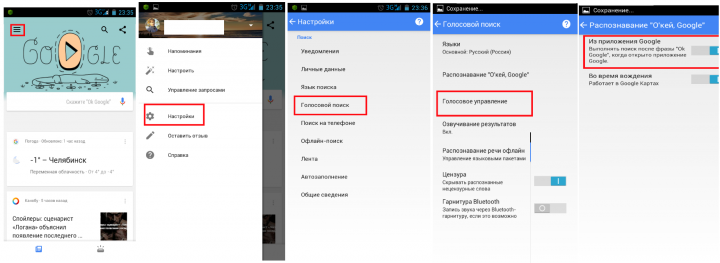
Androidi hääljuhtimine
Androidi hääljuhtimine on uuenduslik tehnoloogia, mille abil saate seadet juhtida ilma tarbetute manipulatsioonideta, vaid ainult oma häälega. Seda funktsiooni arendatakse ja täiustatakse aktiivselt.
Ok, Google Androidis annab teile võimaluse oma seadet tõhusamalt kasutada. Saate oma häälega täita paljusid funktsioone ja saada kvaliteetseid tulemusi. Näiteks otsige vajalikku teavet, lülitage rakendusi sisse / välja ja sisestage isegi tekst. Praeguseks ei ole see areng ideaalne ja sisaldab mitmesuguseid puudusi.
Kõik hääljuhtimise abil rakendatavad käsud on jagatud kahte rühma.
Nimelt:
- seadme enda funktsioonide juhtimine – kui soovite muusikat kuulata, siis lihtsalt öelge – "Esita esitusloend", kui soovite äratuse sisse lülitada, siis öelge fraas – "Ärata mind sellisel ja sellisel kellaajal " ja nii edasi
- otsige teavet – häälpäringu abil saate teada näiteks ilma, näha oma lemmikmeeskonna mängu skoori, leida laulu sõnu jne
Kuid kahjuks on hääljuhtimise toimimisel mõned piirangud. Mõnikord ei saa te teavet soovimatute päringute kohta. Näiteks huvitab teid Kiievi kinode linastuste ajakava ja saate probleemideta vastuse, kuid kui küsite sama päringut, kuid väiksema linna kohta, siis võivad tekkida probleemid ja teil võib tekkida puudus teabest.
Populaarne rakenduse assistent
Kui soovite leida hääleassistendi, mis toetab mitut keelt, vajate "Assistendi". Saate kasutada saksa, inglise, hispaania, portugali ja vene keelt. Arendajad lubavad integreerida assistendisse uusi keeli. Programm on ekspertide poolt kõrgelt hinnatud. New York Times paigutas selle esikümnesse. "Forbes" arvas ta esikümnesse.

Lisaks teabe otsimisele häälpäringute abil jätab assistent meelde olulise teabe, näiteks sageli kasutatavate rakenduste nimed või sageli külastatud kohad. Eeliseks on see, et programm võtab asjakohaste otsingutulemuste kuvamiseks arvesse teie asukohateavet. Rakendust saab kohandada vastavalt individuaalsetele vajadustele, näiteks seadistada spetsiaalseid häälkäsklusi.
Rakenduse funktsioonide täitmiseks on vaja katkematut Interneti-ühendust. Peagi on oodata võrguühenduseta hääljuhtimise tehnoloogiat, mis võimaldab ilma Interneti-ühenduseta ühe fraasiga täielikult aktiveerida telefoni funktsioone.
Oluline on märkida, et "Assistent" on tänapäeval mugav tasuline rakendus.
Hääljuhtimine on tulevikutehnoloogia, mis areneb iga päev. Häälkäskluste ajastu algas Siriga, mida saab installida iPhone 4S-i ja uuematesse versioonidesse. Tänapäeval võimaldavad häälekasutusrakendused mitte ainult kiiresti Internetis otsida, vaid ka juhtida telefoni funktsioone, nagu helistamine, sõnumite saatmine, äratuskella aktiveerimine. Paljud kasutajad saavad sellistest funktsioonidest kasu. Lisaks pakub selline tehisintellekt võhikule tõelist huvi. Paljud tajuvad sellist nutitelefoniga suhtlemist meelelahutusena.
Androidi hääljuhtimine on uuenduslik tehnoloogia, mis võimaldab teil juhtida seadet oma hääle abil ilma tarbetuid manipuleerimisi kasutamata. See tehnoloogia areneb veel aktiivselt, kuid sellel on juba huvitavaid elemente ja funktsioone, mis võivad huvi pakkuda nii tavakasutajatele kui ka teistele rakenduste arendajatele, seadmete loojatele jne. Sellel leiutisel on oma huvitavad nüansid ja see nõuab mõnikord erilist tähelepanu.
Seetõttu, et saaksite selles probleemis paremini orienteeruda ja saaksite Androidi hääljuhtimist oma südameasjaks kasutada, püüame sellest probleemist aru saada ja anda teile kogu vajaliku teabe. See võimaldab teil seda funktsionaalset eelist probleemideta kasutada ja probleemi korral selle lahendada.
Rakenduse assistent ülevaade vene keeles
Androidi hääljuhtimisprogrammi "vene keeles assistent" puuduseks on tasulise versiooni olemasolu. Paljud peavad sellist taotlust "Siri" vääriliseks vastuseks. Seda saab poest probleemideta paigaldada. Kasutajatele antakse seitse päeva, mille jooksul on kõik rakenduse funktsioonid saadaval
Tänu prooviperioodile saavad kõik hinnata programmi eeliseid, et otsustada, kui oluline on see oma nutitelefonis

Rakendus suhtleb teiega naishäälega. See täidab kõik taotlused, olgu selleks siis vajaliku teabe otsimine või telefoni sisseehitatud funktsioonide (nt äratuskell, tõlkija ja meeldetuletused) aktiveerimine. Selline programm võib teie soovil avada muid installitud rakendusi. Tarkvara saab installida mitmesugustele Androidi versioonidele, alates versioonist 2.3.
Paljud kasutajad hindavad kõrgelt venekeelse assistendi võimalusi. Saate seda kontrollida, vaadates sellise tarkvara reitingut ja allalaadimiste arvu. Enne kui saate seda kasutama hakata, peate installima Google Voice Search/Typing. Kui otsite mugavat abilist, soovitame testida "Assistendi vene keeles".




